Khi sử dụng WordPress, việc gặp lỗi HTTP error khi upload ảnh có thể khiến bạn cảm thấy bực bội và làm gián đoạn quá trình làm việc. Lỗi này thường xuất hiện mà không rõ nguyên nhân, nhưng đừng lo lắng! Trong bài viết này, Tino sẽ hướng dẫn bạn từng bước để sửa lỗi HTTP error khi upload ảnh lên WordPress nhanh chóng và hiệu quả. Hãy cùng tìm hiểu nguyên nhân và cách khắc phục vấn đề này nhé!
Lỗi HTTP error khi upload ảnh lên WordPress là gì?
Lỗi HTTP error khi upload ảnh lên WordPress là một thông báo lỗi xảy ra trong quá trình bạn cố gắng tải hình ảnh hoặc file phương tiện lên thư viện media của website. Lỗi này thường xuất hiện mà không có thông tin chi tiết kèm theo, khiến người dùng khó xác định nguyên nhân cụ thể.
Về bản chất, lỗi HTTP error liên quan đến các vấn đề về giao tiếp giữa máy chủ web và trình duyệt, có thể do nhiều yếu tố khác nhau như kích thước file vượt quá giới hạn cho phép, xung đột giữa plugin hoặc theme, cấu hình máy chủ không phù hợp, hoặc các vấn đề liên quan đến bộ nhớ PHP.
![Hướng dẫn sửa lỗi HTTP error khi upload ảnh lên WordPress [2025] 1 Lỗi HTTP error khi upload ảnh lên WordPress là gì?](https://tino.vn/blog/wp-content/uploads/2025/10/sua-loi-http-error-khi-upload-anh-len-wordpress-1.png)
Đây là một lỗi phổ biến mà nhiều người dùng WordPress gặp phải, nhưng may mắn thay, nó hoàn toàn có thể được khắc phục bằng cách kiểm tra và điều chỉnh các cài đặt phù hợp.
Nguyên nhân chính gây ra lỗi HTTP Error khi upload ảnh lên WordPress
- Kích thước file ảnh vượt quá giới hạn cho phép: WordPress có giới hạn mặc định về dung lượng file mà bạn có thể upload. Nếu file ảnh vượt quá giới hạn này, quá trình upload sẽ bị gián đoạn và hiển thị lỗi HTTP Error.
- Định dạng ảnh không tương thích: Một số định dạng ảnh (như WebP hoặc TIFF) có thể không được hỗ trợ bởi WordPress hoặc máy chủ hosting của bạn. Điều này dẫn đến việc hệ thống không thể xử lý file ảnh, gây ra lỗi HTTP Error khi upload.
- Xung đột giữa plugin hoặc theme: Các plugin như bộ nén ảnh, bảo mật, hoặc tối ưu hóa media đôi khi can thiệp vào quy trình upload ảnh, dẫn đến lỗi HTTP Error. Ngoài ra, theme không tương thích cũng có thể gây ra vấn đề tương tự.
- Cấu hình máy chủ không phù hợp: Nếu các thông số như bộ nhớ PHP, giới hạn thời gian thực thi (max_execution_time), hoặc upload_max_filesize không được thiết lập đúng cách, quá trình upload ảnh có thể bị gián đoạn và gây ra lỗi HTTP Error.
- Vấn đề liên quan đến bộ nhớ PHP: WordPress sử dụng tài nguyên từ máy chủ để xử lý các tác vụ, bao gồm cả việc upload ảnh. Nếu bộ nhớ PHP (PHP memory limit) không đủ để xử lý file ảnh, lỗi HTTP Error sẽ xuất hiện.
- Lỗi từ nhà cung cấp hosting: Nhà cung cấp hosting đôi khi áp dụng các hạn chế nghiêm ngặt về tài nguyên hoặc bảo mật, chẳng hạn như chặn các loại file nhất định hoặc giới hạn băng thông. Những hạn chế này có thể ngăn WordPress upload ảnh thành công và gây ra lỗi HTTP Error.
- File ảnh bị hỏng hoặc lỗi: Nếu file ảnh bạn đang cố gắng upload bị hỏng, chứa mã độc hoặc không tuân thủ các tiêu chuẩn kỹ thuật, WordPress sẽ không thể xử lý file này. Điều này cũng dẫn đến lỗi HTTP Error.
- Cache và trình duyệt: Đôi khi, lỗi HTTP Error có thể xuất phát từ việc cache của trình duyệt hoặc plugin cache trên WordPress không được làm mới kịp thời. Điều này khiến hệ thống không nhận diện đúng quy trình upload ảnh, dẫn đến lỗi.
![Hướng dẫn sửa lỗi HTTP error khi upload ảnh lên WordPress [2025] 2 Hướng dẫn sửa lỗi HTTP error khi upload ảnh lên WordPress [2025] 1](https://tino.vn/blog/wp-content/uploads/2025/10/sua-loi-http-error-khi-upload-anh-len-wordpress-2.png)
9 cách sửa lỗi HTTP error khi upload ảnh lên WordPress
Lưu ý: Bài viết có hướng dẫn bạn thay đổi cấu hình các file core của WordPress. Để tránh thao tác sai dẫn đến vấn đề nghiêm trọng hơn cho website, bạn nên backup trước khi thực hiện.
#1: Xác nhận lỗi HTTP Error
Đôi khi, lỗi HTTP Error chỉ là một sự cố tạm thời từ máy chủ. Trước khi thử các phương pháp khắc phục, hãy thực hiện các bước sau:
- Chờ một vài phút và thử upload lại file. Nếu lần thứ hai thành công, lỗi có thể do máy chủ tạm thời gặp sự cố.
- Đổi tên file ảnh, loại bỏ các ký tự đặc biệt như dấu nháy đơn (‘) hoặc dấu chấm phẩy (;). Nhiều người dùng đã khắc phục lỗi đơn giản chỉ bằng cách đổi tên file ảnh.
Nếu lỗi vẫn tiếp diễn, hãy thử các giải pháp tiếp theo.
#2: Thử trình duyệt khác
Lỗi HTTP Error có thể không liên quan đến website mà xuất phát từ trình duyệt web của bạn. Một số người dùng gặp lỗi khi sử dụng Google Chrome, nhưng khi chuyển sang Firefox hoặc Edge thì khắc phục được vấn đề
Nếu đổi trình duyệt mà lỗi vẫn còn, hãy tiếp tục với các giải pháp sau.
#3: Vô hiệu hóa plugin
Một số plugin, đặc biệt là plugin tối ưu hình ảnh, có thể gây ra lỗi HTTP Error. Nếu lỗi xuất hiện sau khi cài đặt một plugin mới, hãy thử:
- Vô hiệu hóa plugin tối ưu hình ảnh, sau đó thử upload lại ảnh.
- Nếu lỗi biến mất, bạn có thể thử tìm một plugin khác hoặc liên hệ với nhà phát triển plugin để được hỗ trợ.
![Hướng dẫn sửa lỗi HTTP error khi upload ảnh lên WordPress [2025] 3 Vô hiệu hóa plugin](https://tino.vn/blog/wp-content/uploads/2025/10/sua-loi-http-error-khi-upload-anh-len-wordpress-3.png)
Nếu lỗi vẫn còn, tiếp tục với các giải pháp tiếp theo.
#4: Tăng giới hạn bộ nhớ WordPress
Thiếu bộ nhớ PHP là một nguyên nhân phổ biến gây lỗi HTTP Error. Bạn có thể khắc phục bằng cách:
Bước 1: Mở file wp-config.php trong thư mục public_html thông qua File Manager (cPanel) hoặc FTP.
![Hướng dẫn sửa lỗi HTTP error khi upload ảnh lên WordPress [2025] 4 Hướng dẫn sửa lỗi HTTP error khi upload ảnh lên WordPress [2025] 2](https://tino.vn/blog/wp-content/uploads/2025/10/sua-loi-http-error-khi-upload-anh-len-wordpress-4.png)
Bước 2: Thêm dòng lệnh sau vào file:
define('WP_MEMORY_LIMIT', '256M');![Hướng dẫn sửa lỗi HTTP error khi upload ảnh lên WordPress [2025] 5 Hướng dẫn sửa lỗi HTTP error khi upload ảnh lên WordPress [2025] 3](https://tino.vn/blog/wp-content/uploads/2025/10/sua-loi-http-error-khi-upload-anh-len-wordpress-5.png)
Bước 3: Lưu lại và thử upload lại ảnh.
Trước khi thực hiện, hãy kiểm tra giới hạn bộ nhớ tối đa của hosting để đảm bảo không vượt quá mức cho phép.
#5: Chuyển sang GD Library làm trình chỉnh sửa ảnh mặc định
WordPress sử dụng hai trình chỉnh sửa ảnh là Imagick và GD Library. Imagick đôi khi tiêu tốn nhiều bộ nhớ, gây ra lỗi HTTP Error. Bạn có thể đổi sang GD Library bằng cách:
Bước 1: Mở file functions.php của theme (public_html -> wp-content -> themes).
![Hướng dẫn sửa lỗi HTTP error khi upload ảnh lên WordPress [2025] 6 Chuyển sang GD Library làm trình chỉnh sửa ảnh mặc định](https://tino.vn/blog/wp-content/uploads/2025/10/sua-loi-http-error-khi-upload-anh-len-wordpress-6.png)
Bước 2: Thêm đoạn mã sau vào file:
function hs_image_editor_default_to_gd( $editors ) {
$gd_editor = 'WP_Image_Editor_GD';
$editors = array_diff( $editors, array( $gd_editor ) );
array_unshift( $editors, $gd_editor );
return $editors;
}
add_filter( 'wp_image_editors', 'hs_image_editor_default_to_gd' );![Hướng dẫn sửa lỗi HTTP error khi upload ảnh lên WordPress [2025] 7 Chuyển sang GD Library làm trình chỉnh sửa ảnh mặc định](https://tino.vn/blog/wp-content/uploads/2025/10/sua-loi-http-error-khi-upload-anh-len-wordpress-7.png)
Bước 3: Lưu lại và thử upload ảnh. Nếu lỗi vẫn còn, hãy xóa đoạn mã này.
#6: Chỉnh sửa file .htaccess
File .htaccess nằm trong thư mục gốc của WordPress và kiểm soát nhiều hoạt động quan trọng. Bạn có thể thử chỉnh sửa file này để khắc phục lỗi:
Bước 1: Mở file .htaccess từ thư mục public_html và thêm dòng sau:
SetEnv MAGICK_THREAD_LIMIT 1![Hướng dẫn sửa lỗi HTTP error khi upload ảnh lên WordPress [2025] 8 Chỉnh sửa file .htaccess](https://tino.vn/blog/wp-content/uploads/2025/10/sua-loi-http-error-khi-upload-anh-len-wordpress-8.png)
Bước 2: Lưu lại và kiểm tra lỗi.
Nếu lỗi vẫn còn, thử thêm đoạn mã sau:
<IfModule mod_security.c>
SecFilterEngine Off
SecFilterScanPOST Off
</IfModule>hoặc
Loại bỏ xác thực khi tải file:
<FilesMatch "(async-upload\.php|wp-cron\.php|xmlrpc\.php)$">
Satisfy Any
Order allow,deny
Allow from all
Deny from none
</FilesMatch>Bước 3: Lưu lại và thử upload file ảnh lần nữa.
#7: Kiểm tra theme WordPress
Nếu lỗi HTTP Error xuất hiện sau khi cài đặt hoặc cập nhật theme, có thể nguyên nhân đến từ theme. Hãy thử:
- Chuyển sang một theme mặc định của WordPress như Twenty Seventeen.
- Nếu lỗi biến mất, hãy liên hệ nhà phát triển theme để được hỗ trợ hoặc tìm theme khác.
#8: Kiểm tra phiên bản PHP
WordPress yêu cầu PHP từ 5.2.4 trở lên, nhưng nhiều nhà cung cấp hosting vẫn sử dụng phiên bản cũ hơn.
- Kiểm tra phiên bản PHP trong hosting Control Panel.
- Nếu PHP quá cũ, hãy nâng cấp lên phiên bản mới hơn (tốt nhất là từ 7.4 trở lên).
Để nâng cấp phiên bản PHP, bạn đăng nhập vào cPanel -> tìm mục Software -> chọn Select PHP Vision. Tại đây, bạn có thể xem và đổi phiên bản mong muốn.
Xem hướng dẫn chi tiết: Hướng dẫn cách thay đổi phiên bản PHP trên hosting.
![Hướng dẫn sửa lỗi HTTP error khi upload ảnh lên WordPress [2025] 9 Kiểm tra phiên bản PHP](https://tino.vn/blog/wp-content/uploads/2025/10/sua-loi-http-error-khi-upload-anh-len-wordpress-9.png)
Nếu hosting của bạn không hỗ trợ PHP mới, bạn nên cân nhắc chuyển sang nhà cung cấp hosting khác có hỗ trợ tốt hơn.
#9: Xóa bộ nhớ đệm (Cache)
Nếu bạn đã thử tất cả các cách trên mà vẫn thấy lỗi, có thể lỗi cũ vẫn còn lưu trong bộ nhớ cache của trình duyệt.
Hãy tiến hành xóa cache trình duyệt bằng cách nhấn tổ hợp phím Ctrl + Shift + Delete trên Windows hoặc Command + Shift + Delete trên Mac.
![Hướng dẫn sửa lỗi HTTP error khi upload ảnh lên WordPress [2025] 10 Hướng dẫn sửa lỗi HTTP error khi upload ảnh lên WordPress [2025] 4](https://tino.vn/blog/wp-content/uploads/2025/10/sua-loi-http-error-khi-upload-anh-len-wordpress-10.png)
Nếu sử dụng plugin cache như WP Rocket, W3 Total Cache, hãy xóa cache WordPress trong phần cài đặt plugin và thử lại.
Kết luận
Lỗi HTTP Error khi upload ảnh lên WordPress có thể gây khó chịu, nhưng với những phương pháp trên, bạn hoàn toàn có thể khắc phục dễ dàng. Nếu sau khi áp dụng tất cả cách trên mà vẫn gặp lỗi, hãy liên hệ với nhà cung cấp hosting để được hỗ trợ. Chúc bạn thành công trong việc tối ưu và quản lý website WordPress của mình!
Những câu hỏi thường gặp
Tôi đã thử các cách trên nhưng lỗi vẫn không hết, tôi nên làm gì?
Nếu bạn đã thử tất cả các giải pháp mà lỗi vẫn tiếp diễn, hãy liên hệ với nhà cung cấp hosting để kiểm tra. Bạn cũng có thể đăng câu hỏi lên các diễn đàn WordPress để nhận hỗ trợ từ cộng đồng
Tôi có cần cài đặt plugin để sửa lỗi HTTP Error không?
Thông thường, bạn không cần cài đặt plugin để sửa lỗi này. Tuy nhiên, nếu lỗi do plugin tối ưu ảnh gây ra, bạn có thể thử một plugin khác hoặc liên hệ với nhà phát triển plugin để được hỗ trợ.
Tôi có cần tối ưu ảnh trước khi upload không?
Có, việc nén ảnh (dùng công cụ như TinyPNG hoặc Photoshop) giúp giảm dung lượng, tránh vượt giới hạn upload của WordPress. Đây cũng là cách phòng tránh lỗi HTTP hiệu quả.
Lỗi HTTP Error chỉ xảy ra với ảnh hay tất cả loại file?
Lỗi này có thể xảy ra với bất kỳ file nào (ảnh, video, PDF) nếu vượt quá giới hạn hoặc gặp vấn đề về cấu hình. Tuy nhiên, nó thường xuất hiện với ảnh do đây là loại file được upload nhiều nhất.





![Chia sẻ 3 cách tạo bảng trong WordPress cực kỳ đơn giản [2025]](https://tino.vn/blog/wp-content/uploads/2025/12/cach-tao-bang-trong-wordpress-cover-150x150.png)

![Hướng dẫn thiết kế web với AI miễn phí, chuẩn SEO [2025]](https://tino.vn/blog/wp-content/uploads/2025/12/thiet-ke-web-voi-ai-mien-phi-cover-150x150.png)
![Hướng dẫn cách chia cột trong WordPress chuẩn SEO [2025]](https://tino.vn/blog/wp-content/uploads/2025/12/cach-chia-cot-trong-wordpress-cover-150x150.png)





![Hướng dẫn sửa lỗi Error Establishing A Database Connection trong WordPress [2025]](https://tino.vn/blog/wp-content/uploads/2025/12/sua-loi-Error-Establishing-A-Database-Connection-trong-WordPress-cover-260x176.png)
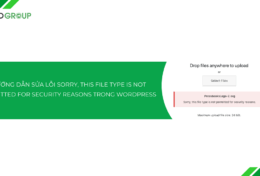
![Hướng dẫn sửa lỗi hiển thị hình ảnh trong WordPress [2025]](https://tino.vn/blog/wp-content/uploads/2025/11/loi-hien-thi-hinh-anh-trong-wordpress-cover-260x176.png)
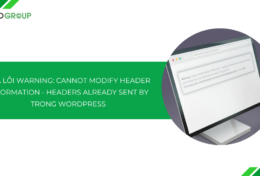
![Hướng dẫn sửa lỗi WordPress không gửi được mail [2025]](https://tino.vn/blog/wp-content/uploads/2025/11/sua-loi-wordpress-khong-gui-duoc-mail-cover-260x176.png)
